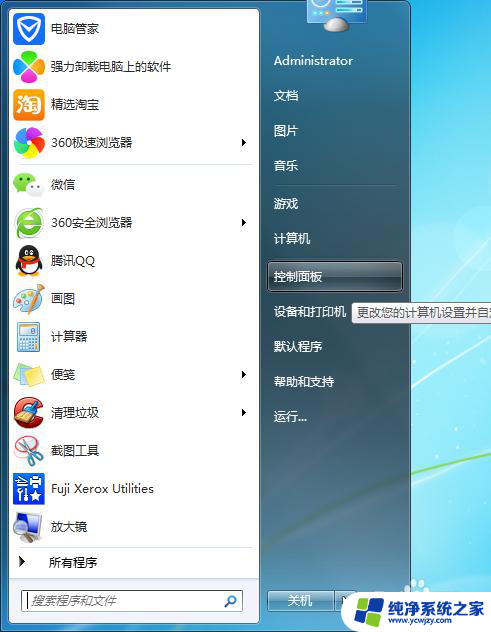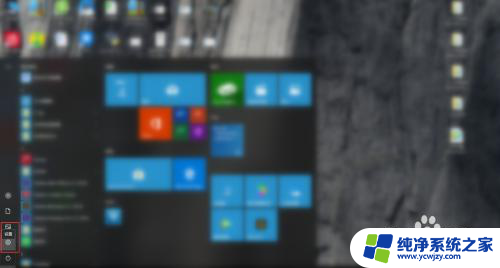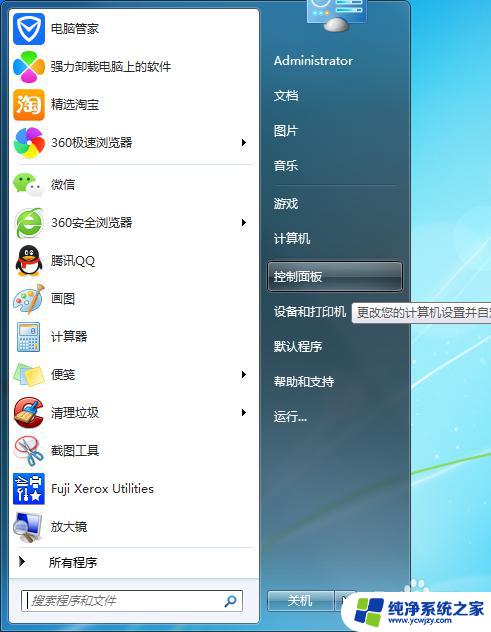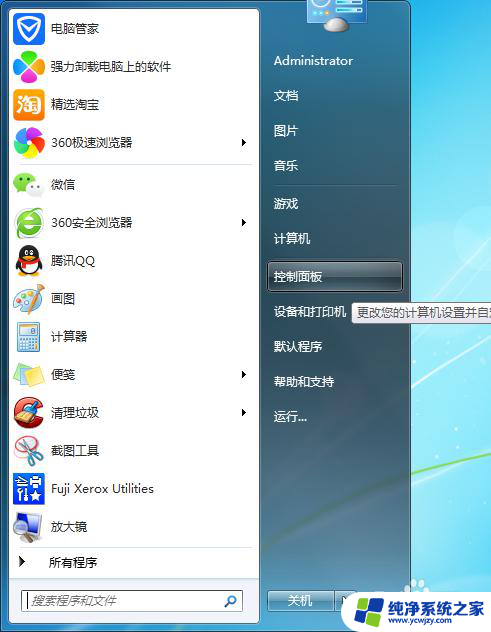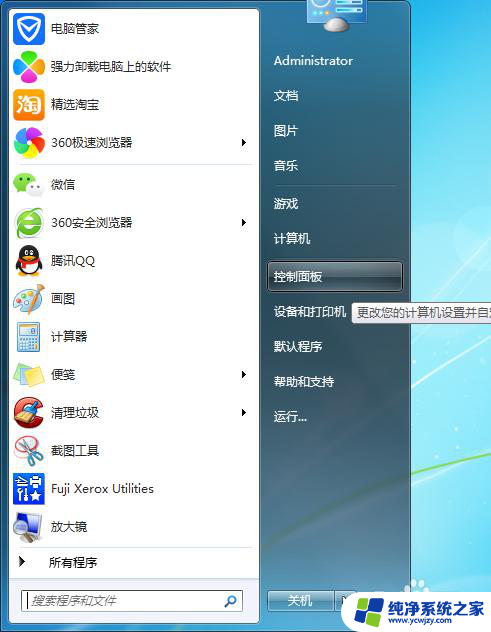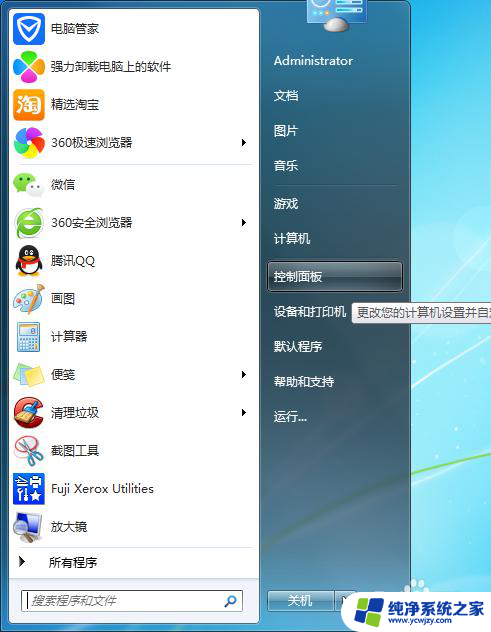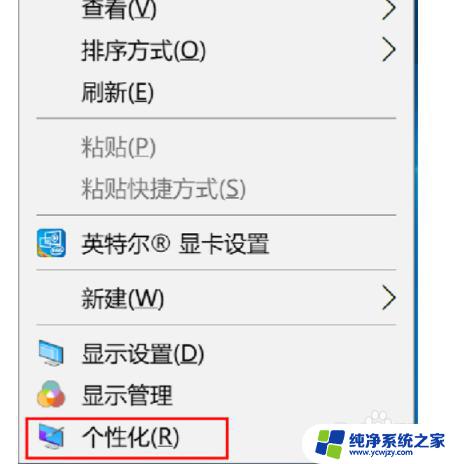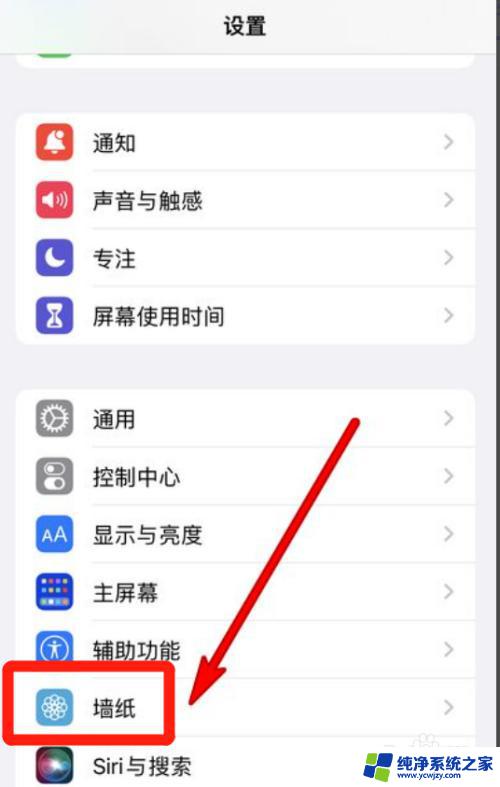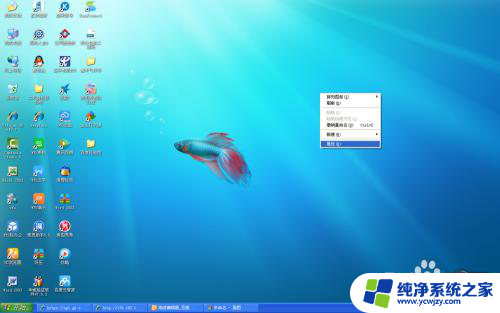怎样调整桌面壁纸 电脑桌面壁纸设置方法
更新时间:2023-12-30 08:59:38作者:jiang
在日常使用电脑的过程中,桌面壁纸是我们每天都会接触到的一部分,一个美观、个性化的桌面壁纸不仅可以为我们的工作和生活带来愉悦感,还能提升我们的工作效率和心情。很多人对于如何调整桌面壁纸的设置方法并不了解,导致无法实现自己理想中的桌面效果。怎样调整桌面壁纸呢?接下来我们将一起探讨一些简单易行的方法,帮助您轻松打造一个令人满意的电脑桌面壁纸。
操作方法:
1.第一种办法,点击开始。找到控制面板选项,进去后找到外观和个性化选项。
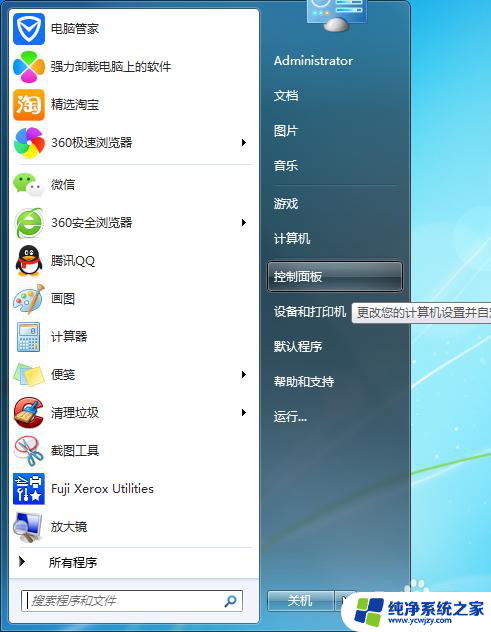
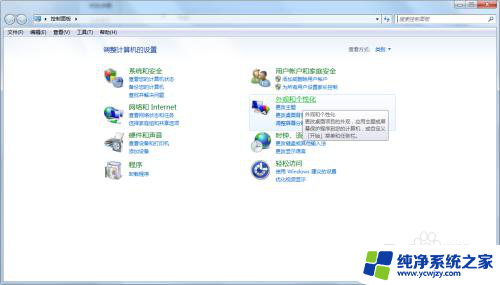
2.点击更改桌面壁纸选项,进入更改界面。
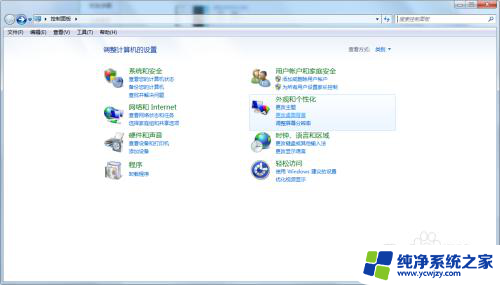
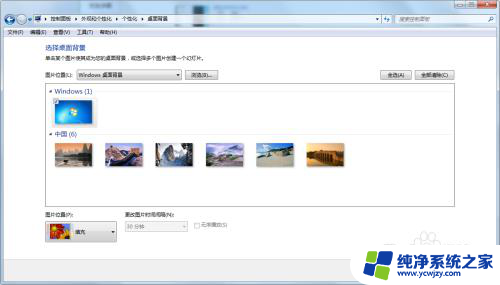
3.找到自己想换的图片,进行更改。
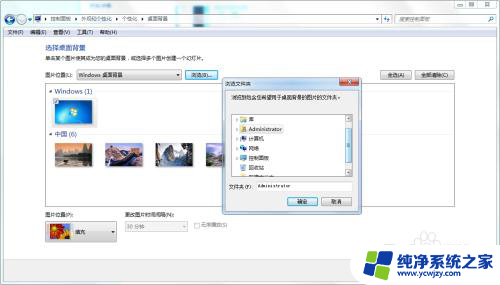
以上就是如何调整桌面壁纸的全部内容了,如果有任何疑问,用户可以按照小编的方法来操作,希望这能帮助到大家。